SiteSaver の使い方について
目次
使い始める前の設定
まず最初に、普段使っているブラウザの指定を行います。
SiteSaver を起動し、[ブラウザ・設定] メニューの [詳細設定] を選択します。
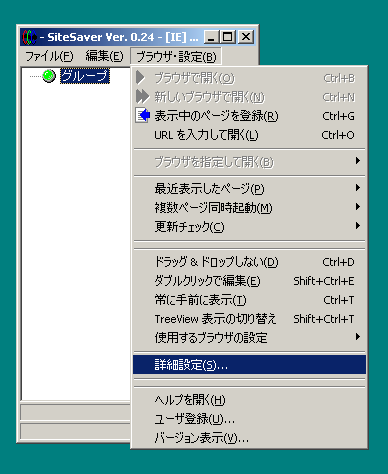
詳細設定のダイアログが表示されますので、[ブラウザの指定] という枠の中の Internet Explorer か Netscape Navigator か Opera のどれかを選んでください。
Netscape Communicator を使用している方は、Netscape Navigator を選択してください。
ブラウザを選択後、[OK] ボタンを押してダイアログを閉じます。
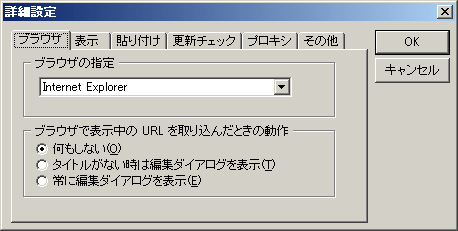
お気に入り・ブックマークの取り込み
お気に入り・ブックマークの取り込みを行うには、[ファイル] メニューの [インポート] を選択し、[Internet Explorer のお気に入り] 又は、[Netscape Navigator のブックマーク] を選択します。
[Internet Explorer のお気に入り] を選択した場合は、お気に入りが保存されているディレクトリが表示されますので、[はい] のボタンを押してください。
[Netscape Navigator のブックマーク] を選択した場合は、ブックマークファイルを選択してください。
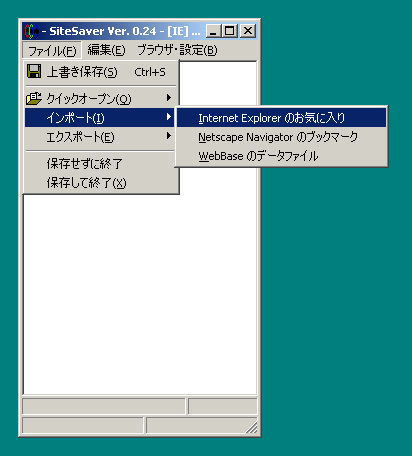
次に、[ブラウザの指定] というダイアログが表示されます。

このブラウザの指定で、[詳細設定で指定したブラウザ] を選択すると、取り込んだ URL を開く際、詳細設定で指定したブラウザで開くことができます。
Internet Explorer / Netscape Navigator / Opera のどちらかを指定した場合は、取り込んだ URL を開く際、ここで指定したブラウザで開くことができます。
指定が完了したら、[OK] のボタンを押します。取り込みをやめる場合は、[キャンセル] のボタンを押してください。
[OK] ボタンを押した場合は、以下のようなダイアログが表示されます。

これは、すでに SiteSaver に登録されている URL を取り込むかどうか、という指定です。
初めてインポートを行う場合は、[はい] を選択してください。
取り込みが完了すると、以下のように、新しいグループが作成されます。
左端に表示されている [+] の部分をクリックするか、キーボードの [右矢印] キーを押すか、この項目をマウスの左ボタンでダブルクリックするとツリー内容が表示されます。
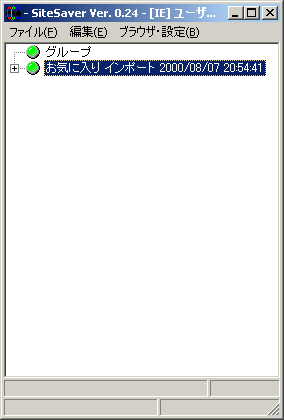
ブラウザでページを表示する場合は、表示したい項目をマウス左ボタンクリックで選択し、マウス右ボタンクリックで表示されるメニューから [ブラウザで開く] 又は、[新しいブラウザで開く] を選択します。
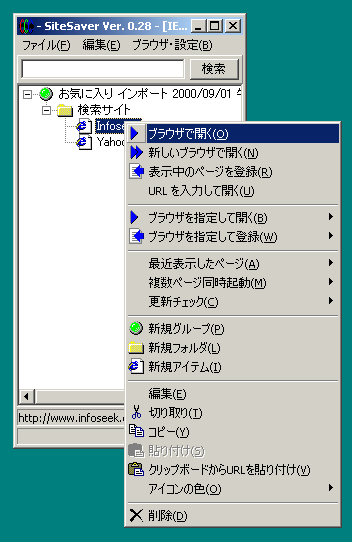
[ブラウザで開く] を選択した場合、既にブラウザが立ち上がっている場合は、そのブラウザに表示されます。
[新しいブラウザで開く] を選択した場合、既にブラウザが立ち上がっていても、新しくブラウザを立ち上げてページが表示されます。
どちらの場合も、ブラウザが立ち上がっていない場合は、自動的にブラウザを立ち上げてページを表示します。
新しく URL を登録する
新しく URL を登録するには、マウス右ボタンクリックで表示されるメニューから [新規アイテム] を選択します。
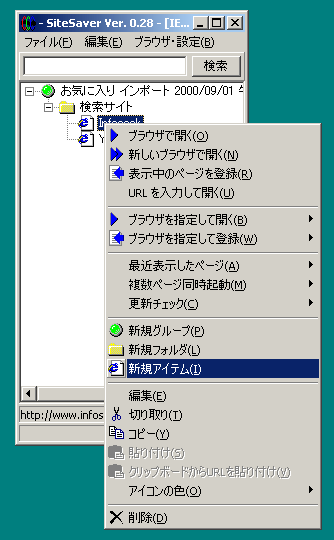
[新規 URL] という項目がツリーに追加され、編集ダイアログが表示されます。

[タイトル] 項目には、Web ページのタイトルを入力します。この項目は、ツリーに表示されます。
[URL] 項目には、Web ページの URL を入力します。
[コメント] 項目には、ページの詳しい内容など、覚え書きに利用できます。この項目は必要なければ何も入力しなくてもかまいません。
[ブラウザ] 項目では、このページを開くブラウザを指定します。ここで Internet Explorer / Netscape Navigator / Opera を指定すると、このページを表示する際は、ここで指定したブラウザが使用されます。
[取り込み] ボタンを押すと、現在ブラウザで表示しているページのタイトルと URL を [タイトル] 項目、[URL] 項目に取り込むことができます。 入力が完了したら、[OK] ボタンを押します。
保存と終了
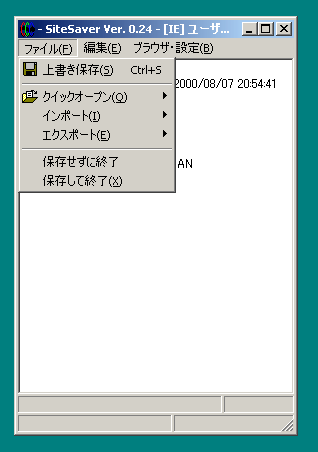
編集したツリー項目を保存するには、[ファイル] メニューの [上書き保存] を選択します。
終了する場合は、[ファイル] メニューの [保存せずに終了] と [保存して終了] のどちらかを選択します。
[保存せずに終了] を選択すると、ツリー項目を編集していても保存せずに終了します。
[保存して終了] を選択すると、保存してから終了します。
Copyright (C) 2000-2001 KRN